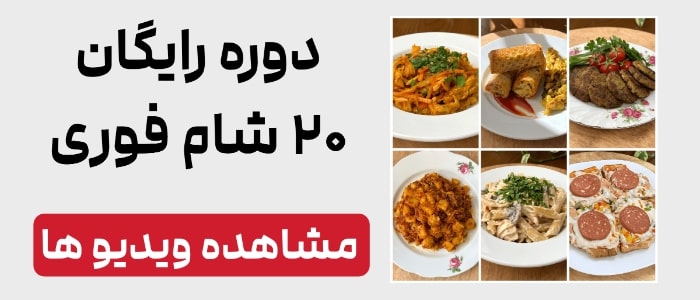چگونه رم گوشی موبایل را افزایش دهیم

آیا رم (ram ) گوشی را میتوان افزایش داد
ٰحافظه رم چیست؟
حافظه رم یا به زبان انگلیسی Random Access Memory، یکی از اجزای مهم تمام گوشیهای هوشمند و تبلتها است. این حافظه اطلاعاتی را که گوشی و پردازنده به آنها نیاز دارند، ذخیره میکند تا بار دیگر به آنها دسترسی داشته باشند.
برای مثال، وقتی میخواهیم یک برنامه را روی گوشی خود باز کنیم، اطلاعات مربوط به آن برنامه در حافظه رم قرار میگیرد. به همین دلیل، اگر حافظه رم گوشی کم باشد، ممکن است با تاخیر یا لگ در عملکرد گوشی مواجه شویم.
چگونه حافظه رم را در گوشیهایی که روت نشدهاند افزایش دهیم؟
حالا که میدانیم حافظه رم چیست، بیایید ببینیم چگونه میتوانیم کارایی آن را در دستگاههای روت نشده افزایش دهیم. منظور ما از افزایش حافظه رم در اینجا این نیست که یک قطعه رم جدید به گوشی اضافه کنیم، بلکه قصد داریم از رم فعلی به نحو بهتری استفاده کنیم.
1- تصاویر زمینه متحرک و ویجتها را کاهش دهید
ویجتها به طور مکرر به روز رسانی میشوند و این اطلاعات در حافظه رم ذخیره میشود. تصاویر زمینه متحرک به خاطر اینکه همیشه فعال هستند، میتوانند باعث کاهش عمر باتری و استفاده ناخواسته از حافظه رم شوند و در نتیجه عملکرد گوشی را کاهش دهند.
2- برنامهها را غیر فعال کنید
بعضی از برنامهها بعد از اینکه آنها را بستهاید، همچنان در پسزمینه اجرا میشوند و این کار باعث کاهش کارایی حافظه رم میشود. ممکن است شناسایی برنامههای غیر ضروری زمان بر باشد، اما این کار میتواند به بهبود عملکرد گوشی شما کمک کند.
راهنمای غیر فعال کردن برنامهها
برای غیر فعال کردن برنامهها، به تنظیمات گوشی بروید و روی بخش اپلیکیشنها یا مدیر اپلیکیشنها کلیک کنید. سپس گزینه “همه” را انتخاب کنید تا لیست تمام برنامهها نمایش داده شود. حالا برنامهای که به آن نیاز ندارید را انتخاب کرده و گزینه “غیر فعال سازی” را بزنید. اگر مطمئن هستید که به یک برنامه دیگر نیازی ندارید، بهتر است آن را به طور کل حذف کنید.
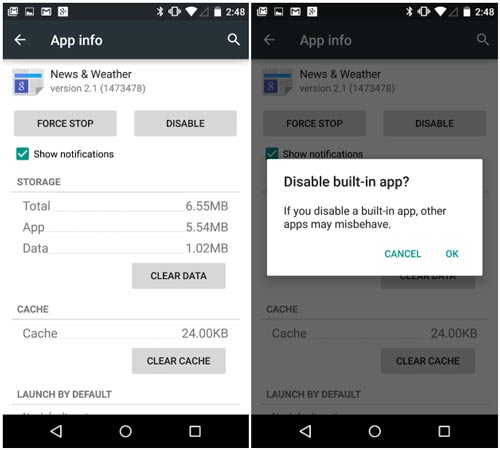
4- انیمیشنها را غیر فعال کنید
انیمیشنها معمولاً مقدار زیادی از حافظه رم را مصرف میکنند (این انیمیشنها شامل حرکات و تغییراتی است که هنگام جابجایی در صفحات و کار با منوها نمایش داده میشود). برای غیر فعال کردن انیمیشنها، باید به بخش تنظیمات توسعه دهندگان بروید که ممکن است بهطور پیشفرض روی گوشیها فعال نباشد. برای فعالسازی این بخش، به تنظیمات بروید و گزینه “درباره دستگاه” را انتخاب کنید. سپس گزینه “شماره ساخت” یا build number را ۷ بار لمس کنید. حالا تنظیمات جدیدی برای توسعهدهندگان در دسترس خواهد بود (نگران نباشید، فعالسازی این گزینه به گوشی شما آسیب نخواهد زد).
راهنمای غیر فعال کردن انیمیشنها
پس از فعالسازی بخش توسعهدهندگان، به تنظیمات برگردید و کمی پایین بیایید تا به “تنظیمات توسعه دهندگان” برسید. حالا این بخش را باز کرده و به قسمت “رسمی” بروید و همه گزینههای فعال را غیرفعال کنید. از این به بعد، انیمیشنهای رابط کاربری دیگر نمایش داده نخواهند شد.
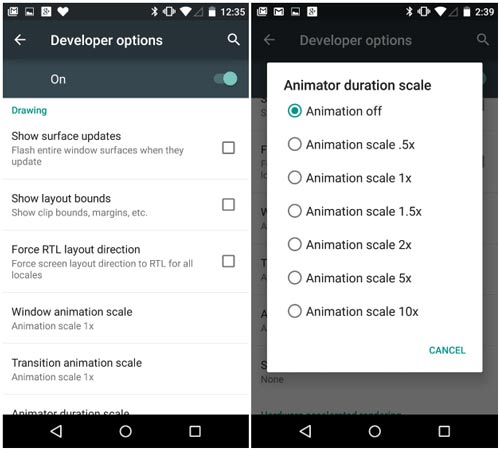
چگونه حافظه رم را در دستگاههای روت شده افزایش دهیم؟
در این بخش، ما به شما آموزش میدهیم که چگونه میتوانید حافظه رم دستگاههای روت شده خود را افزایش دهید. برای دستگاههای روت نشده فقط میتوانیم عملکرد حافظه رم را بهبود بخشیم؛ اما برای دستگاههای روت شده، این امکان وجود دارد که از حافظه جانبی دستگاه به عنوان رم دوم استفاده کنیم. برای این کار، شما به اپلیکیشن ROEHSOFT RAM Expander نیاز دارید که میتوانید آن را از لینک زیر دانلود و نصب کنید.
دانلود اپلیکیشن ROEHSOFT RAM Expander
سازگاری دستگاه خود را بررسی کنید
قبل از اینکه از کارت حافظه به عنوان رم استفاده کنید، باید سازگاری دستگاه خود با این روش را بررسی کنید. برای این کار، اپلیکیشن MemoryInfo & Swapfile Check را از لینک زیر دانلود کنید.
دانلود MemoryInfo & Swapfile Check
اکنون اپلیکیشن را باز کنید و در پایین صفحه گزینه start ramexpander test here را بزنید، کارت حافظه را انتخاب کنید و روی Click for result بزنید. اگر پیغام تبریک یا Congratulations را دیدید، یعنی دستگاه و کارت حافظه شما با هم سازگار هستند.
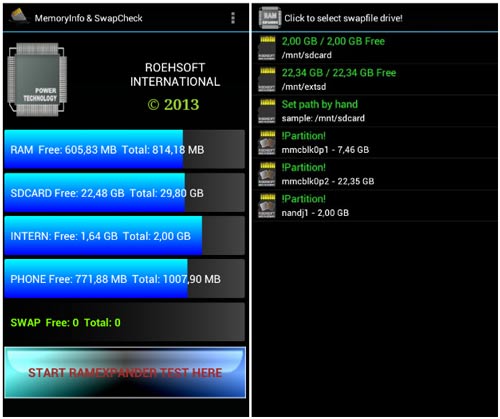
حال اپلیکیشن ROEHSOFT RAM Expander را که قبلاً نصب کردهاید، باز کنید و مجوزهای دستگاه روت شده را تأیید کنید و زبان مورد نظر را انتخاب کنید (این اپلیکیشن از زبان فارسی پشتیبانی نمیکند).
نوار لغزنده را برای انتخاب کارت حافظهای که میخواهید به رم تبدیل کنید، حرکت دهید. سپس گزینه optimal value را انتخاب کنید تا اپلیکیشن بهترین تنظیمات را بهصورت خودکار اعمال کند. برای تکمیل فرآیند، روی Swap Active بزنید.
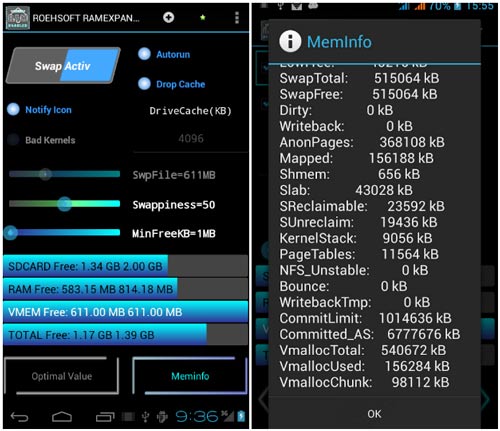
اکنون دستگاه شما دارای حافظه رم بیشتری است که باعث میشود عملکرد بهتری داشته باشد و شما میتوانید کارهای بیشتری با دستگاه خود انجام دهید.
تهیه شده مجله رضیم
مرضیه ملایری